启动项命令,小编告诉你开机启动项命令
分类:windows8教程 发布时间:2019-02-15 10:10:00
电脑是我们生活中最重要的工具之一,而在电脑中,有一个关于启动项的知识。启动项是指电脑在启动时随着系统同时启动的程序组件和软件,启动项是影响电脑启动的速度,也会影响电脑的运行效率。那么启动项又如何设置呢?下面小编就给大家讲一些关于启动项的知识。
大家是不是为一些开机自动启动的软件程序所困扰,是不是觉得每次开机那些程序都会自动开启,十分的占用内存,而且又用不着,但却苦苦找不到可禁止开机自动启动软件程序的方法呢?那么大家可以参考一下小编下面的方法。
1,先打开运行对话框 按住win建 加r建一起 结果如下图
启动项命令系统软件图解1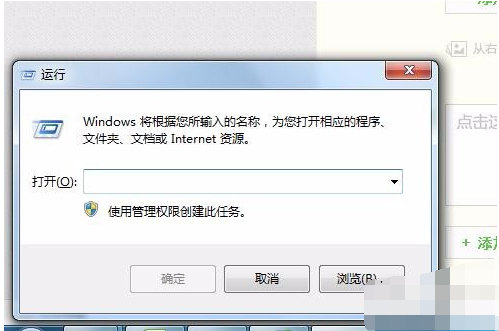
2,在运行窗口中输入 msconfig 如下图
启动系统软件图解2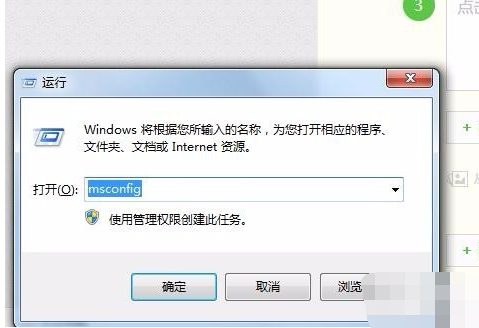
3,点击确定 进入页面如下图
开机启动项命令系统软件图解3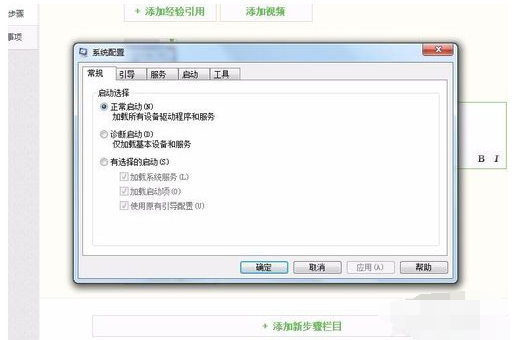
4,在此选项卡中上方有很多选项 如下图
启动系统软件图解4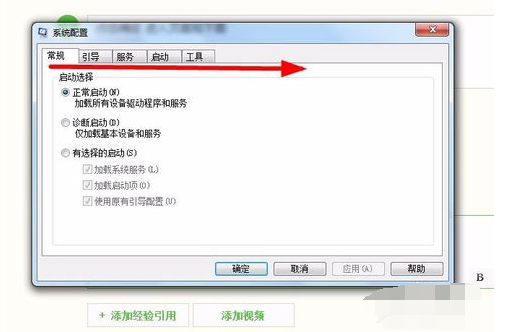
5,点击启动选项 进入选项页面 如下图
启动项命令系统软件图解5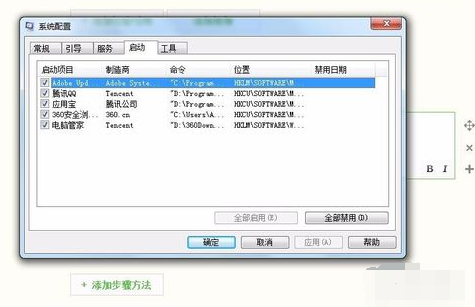
6,在此页面中会看到 所有要启动的项目 如下图
启动项命令系统软件图解6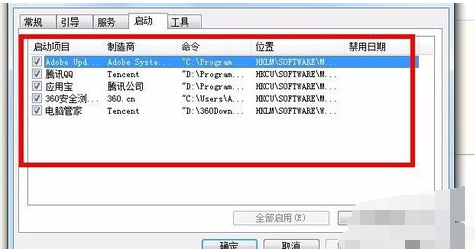
7,如果想那个项目在启动计算机是不启动 就在那个项目前面的选择框中勾掉选项 如下图
开机启动系统软件图解7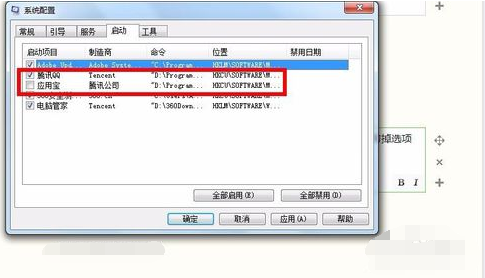
8,勾掉后点击确定就行了
启动项命令系统软件图解8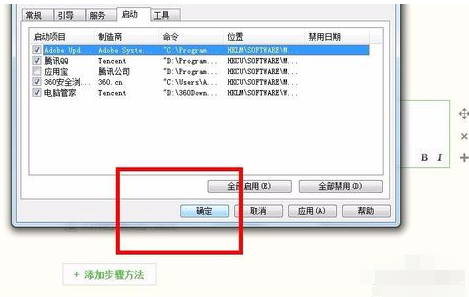






 立即下载
立即下载







 魔法猪一健重装系统win10
魔法猪一健重装系统win10
 装机吧重装系统win10
装机吧重装系统win10
 系统之家一键重装
系统之家一键重装
 小白重装win10
小白重装win10
 杜特门窗管家 v1.2.31 官方版 - 专业的门窗管理工具,提升您的家居安全
杜特门窗管家 v1.2.31 官方版 - 专业的门窗管理工具,提升您的家居安全 免费下载DreamPlan(房屋设计软件) v6.80,打造梦想家园
免费下载DreamPlan(房屋设计软件) v6.80,打造梦想家园 全新升级!门窗天使 v2021官方版,保护您的家居安全
全新升级!门窗天使 v2021官方版,保护您的家居安全 创想3D家居设计 v2.0.0全新升级版,打造您的梦想家居
创想3D家居设计 v2.0.0全新升级版,打造您的梦想家居 全新升级!三维家3D云设计软件v2.2.0,打造您的梦想家园!
全新升级!三维家3D云设计软件v2.2.0,打造您的梦想家园! 全新升级!Sweet Home 3D官方版v7.0.2,打造梦想家园的室内装潢设计软件
全新升级!Sweet Home 3D官方版v7.0.2,打造梦想家园的室内装潢设计软件 优化后的标题
优化后的标题 最新版躺平设
最新版躺平设 每平每屋设计
每平每屋设计 [pCon planne
[pCon planne Ehome室内设
Ehome室内设 家居设计软件
家居设计软件 微信公众号
微信公众号

 抖音号
抖音号

 联系我们
联系我们
 常见问题
常见问题



